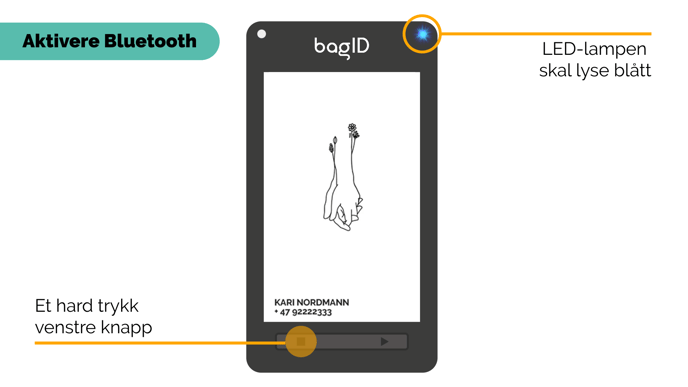Bli kjent med alle knappekombinasjonene som kan utføres på din BagID.
Aktivere Bluetooth
Denne kommandoen aktiverer Bluetooth på enheten din som gjør det mulig å pare den til telefonen din, og videre utføre handlinger fra appen. Dette er kommandoen du kommer til å bruke desidert mest, og må repeteres hver gang du ønsker å etablere kontakt mellom telefonen og BagID'en.
Dette skal du se etter når du utfører kommandoen:
- LED-lampen skal lyse blått
Hvordan gjøre det:
- Trykk én gang på venstre knapp. Bluetooth vil da aktiveres i 30 sekunder.
Statusoppdatering
Denne kommandoen gir deg informasjon om BagID'ens versjon, om sporingsfunksjonaliteten er av eller på, og batterinivået.
Dette skal du se etter når du utfører kommandoen:
- En linje med tekst helt nederst på displayet.
- LED-lampen skal lyse hvitt.
Hvordan gjøre det:
- BagID 2 for Apple: trykk én gang på høyre knapp.
- BagID 2 for Samsung: trykk to ganger på venstre knapp.

Omstart (reboot)
Å starte enheten er en kommando du kan utføre dersom BagID'en ikke ser ut til å samarbeide, for eksempel hvis den ikke responderer riktig eller virker til å 'fryse'.
Dette skal du se etter når du utfører kommandoen:
- LED-lampen skal lyse rødt.
- Et pip.
Hvordan gjøre det:
- Trykk raskt tre ganger på venstre knapp.
Tilbakestilling (factory reset)
En tilbakestilling vil gjenopprette enheten til fabrikkinnstillingene. Denne kommandoen kan forsøkes dersom enheten ikke vil samarbeide. Vær oppmerksom på at kommandoen må utføres hurtig og kan være vanskelig å utføre. Dette er med hensikt, ettersom vi ikke ønsker at enheten skal tilbakestille seg under en reise. Det kan være enklere å gjennomføre tilbakestillingen uten etuiet på.
Dette skal du se etter når du utfører kommandoen:
- Et pip.
- Skjermen blinker før den viser deg velkomstskjermen.
Hvordan gjøre det:
- Trykk 5 ganger hurtig på høyre knapp, etterfulgt av 3 raske trykk på venstre knapp.
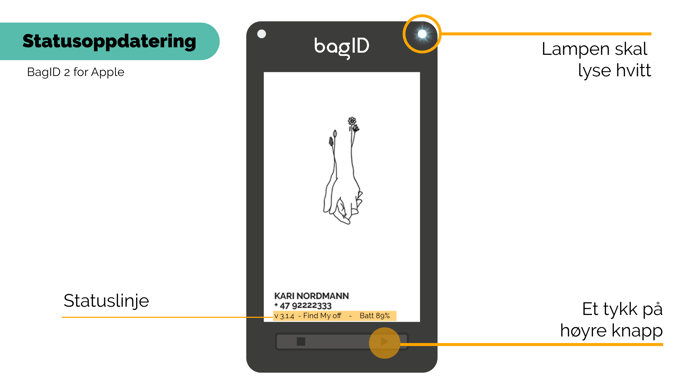
Aktiver sporing - BagID 2 for Apple
For å kunne legge til BagID'en i Apple Hvor er? er du nødt til å aktivere sporingsfunksjonaliteten på BagID'en. Hvis denne ikke er aktivert vil ikke BagID'en synes i Hvor er?-appen.
Dette skal du se etter når du utfører kommandoen:
- En melding på skjermen som sier 'Apple Find My Enabled'.
- LED-lampen skal lyse grønt.
Hvordan gjøre det:
- Trykk og hold nede venstre knapp for minst 10 sekunder (tell sakte - 1001, 1002, ...). Mens du fortsatt holder inne venstre knapp, trykk én gang på høyre knapp.
Aktiver sporing - BagID 2 for Samsung
For å kunne legge til BagID'en din i SmartThings Find er du nødt til å aktivere sporingsfunksjonaliteten på BagID 2.
Dette skal du se etter når du utfører kommandoen:
- To pip.
- LED-lampen skal lyse grønt.
Hvordan gjøre det:
- Trykk én gang på høyre knapp. Dobbeltsjekk om du har skrudd på funksjonen ved å trykke to ganger på venstre knapp. Det skal da stå "ST Find on" på statuslinjen.
Tilbakestille Apple Hvor er?
Du kan utføre denne kommandoen hvis du opplever problemer med Apple Hvor er?.
Dette skal du se etter når du utfører kommandoen:
- LED-lampen skal lyse rødt.
- Skjermen vil blinke.
- En melding som displayet som sier 'Apple Find My Factory Reset Completed'.
- Tre raske pip.
Hvordan gjøre det:
- Trykk og hold nede venstre knapp for minst 10 sekunder (tell sakte - 1001, 1002, ...). Mens du fortsatt holder inne venstre knapp, trykk tre ganger raskt på høyre knapp.
Tilbakestille 'Samsung SmartThings Find'
Du kan utføre denne kommandoen hvis du opplever problemer med 'SmartThings Find'.
Dette skal du se etter når du utfører kommandoen:
- LED-lampen skal lyse rødt.
- Pip.
- Skjermen vil blinke.
- En melding på displayet som sier 'SmartThings Find Factory Reset Completed'.
Hvordan gjør du det:
- Trykk på venstre knapp tre ganger (slik som ved en reboot). Deretter, hold nede høyre knapp til du ser at det røde lyset i høyre hjørne slutter å blinke. Det kan ta noen sekunder før lampen blir lyser rødt.